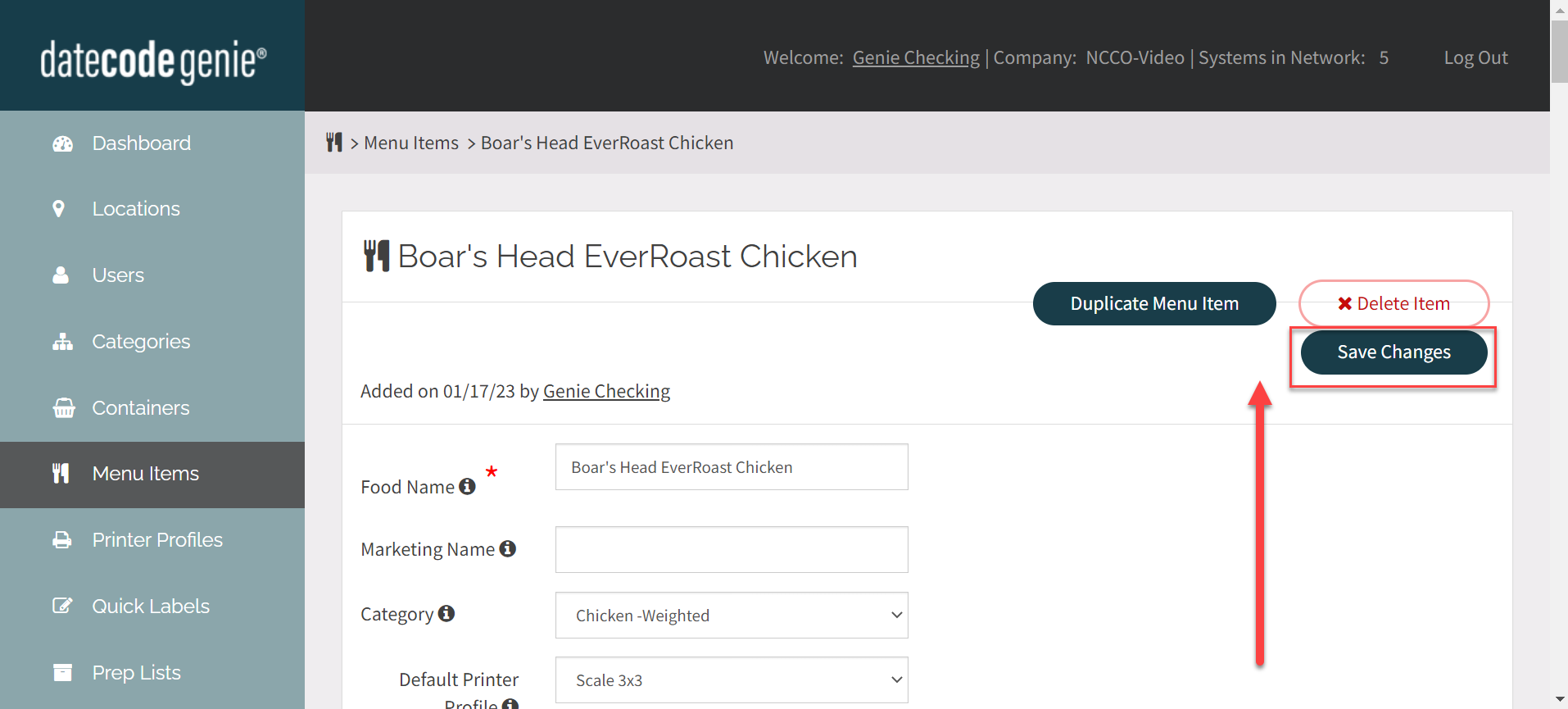Configurar anulaciones de ubicación en el portal
El administrador del portal agregará las anulaciones de ubicación para cada elemento del menú desde la sección de anulaciones de ubicación del elemento del menú. Consulte ¿Qué es la anulación de ubicación? para obtener una lista completa de funciones de anulación de ubicación.
Cuando descarga actualizaciones en la aplicación del dispositivo, se mostrarán las funciones apropiadas para los elementos del menú en la ubicación.
CONSEJOS Y TRUCOS
Agregue todas las anulaciones de ubicación de los elementos del menú utilizando la pestaña Anulación de ubicación de Exportación masiva. Ver Actualización y adición de datos a mi portal mediante exportación masiva
Pasos:
1. Inicie sesión en el portal en www.datecodegenie.com utilizando el navegador recomendado. Vea ¿Qué navegador de Internet debo utilizar para acceder a mi portal DateCodeGenie®?
2. Desplácese hacia abajo y haga clic en Elementos del menú. pestaña en la barra lateral.

3. Haga clic en el botón Editar (icono de lápiz) para un elemento del menú o cree un elemento nuevo; consulte ¿Qué es un elemento de menú y cómo lo agrego o edito?
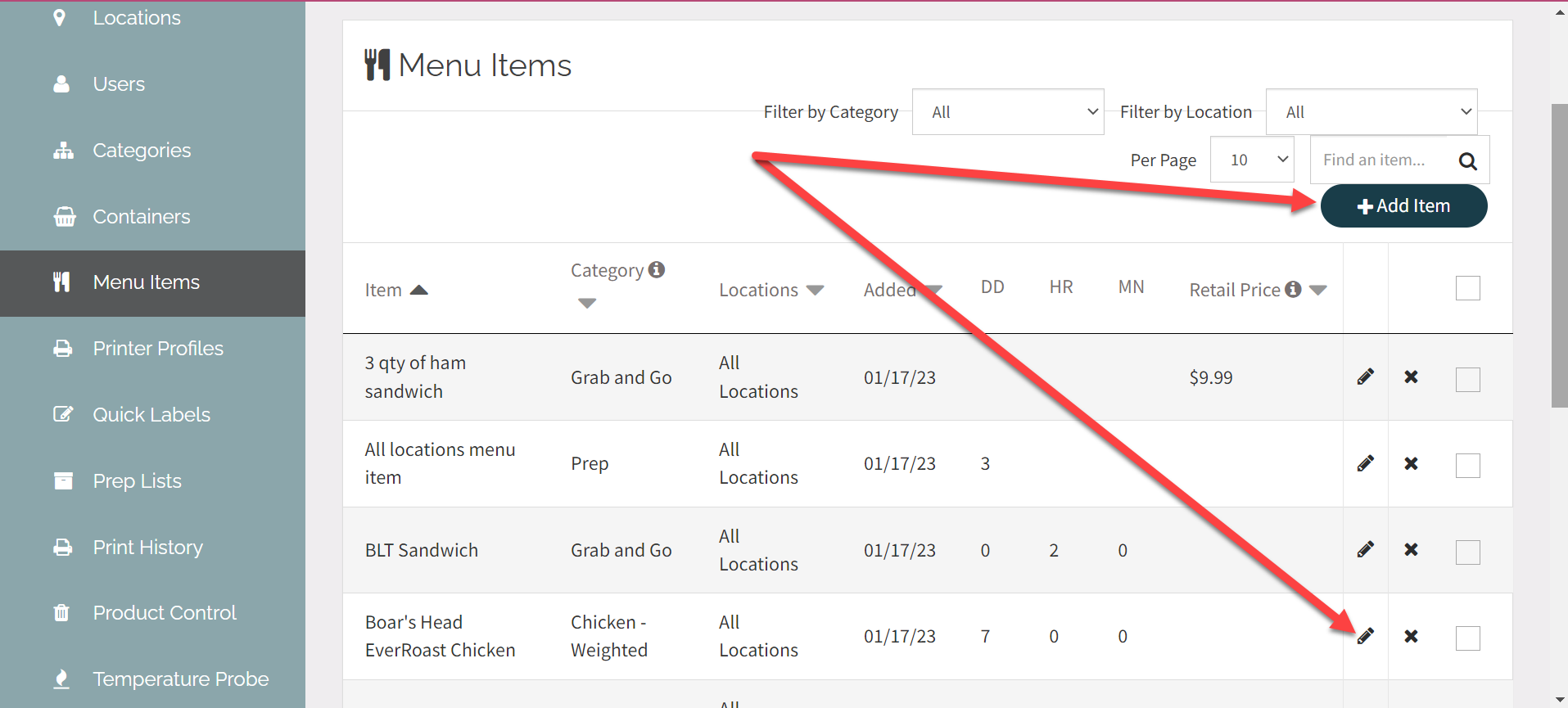
4. Desplácese hacia abajo hasta Anulaciones de ubicación. sección .
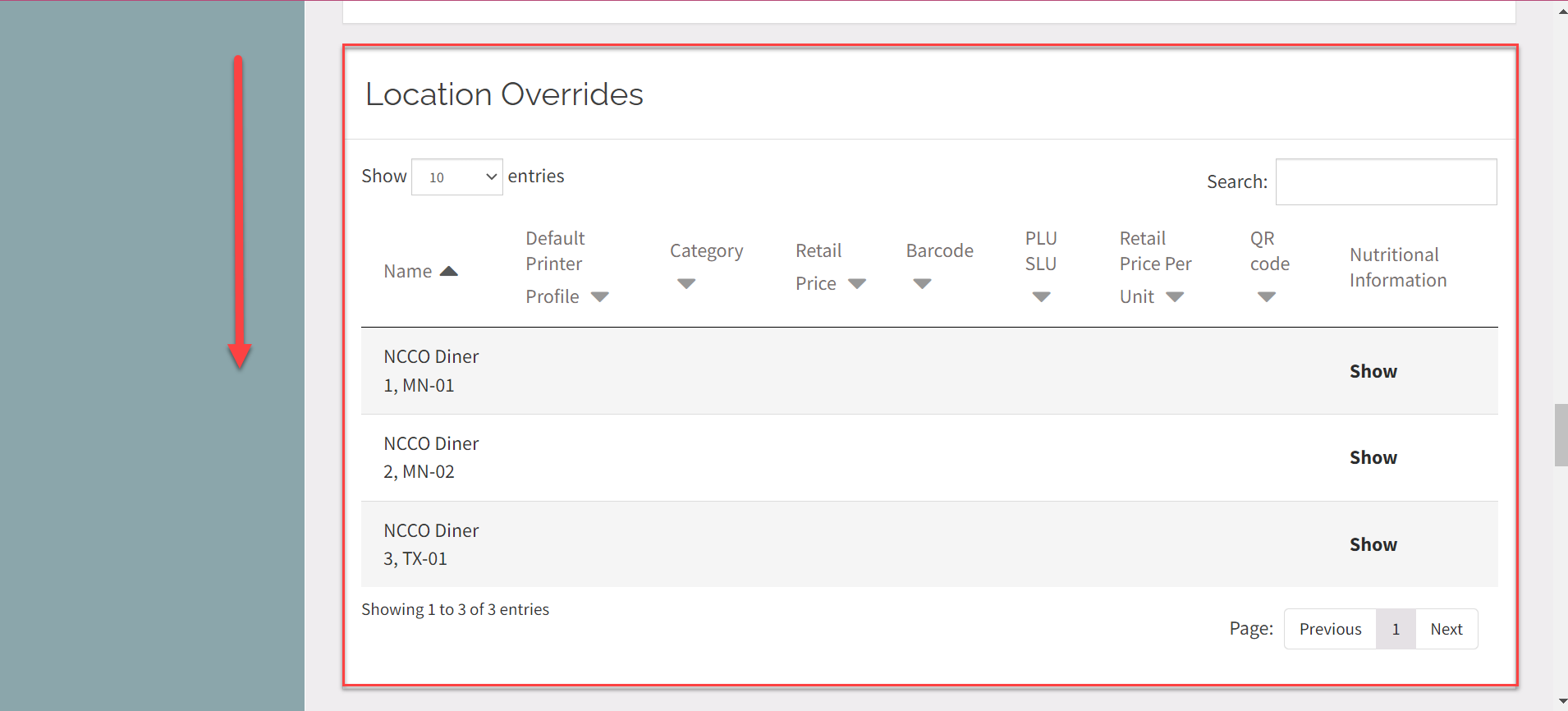
5. Busque la fila para la ubicación y la columna de características que necesita agregar, haga doble clic donde se encuentran para agregar los datos requeridos. Repita para cada característica y ubicación.
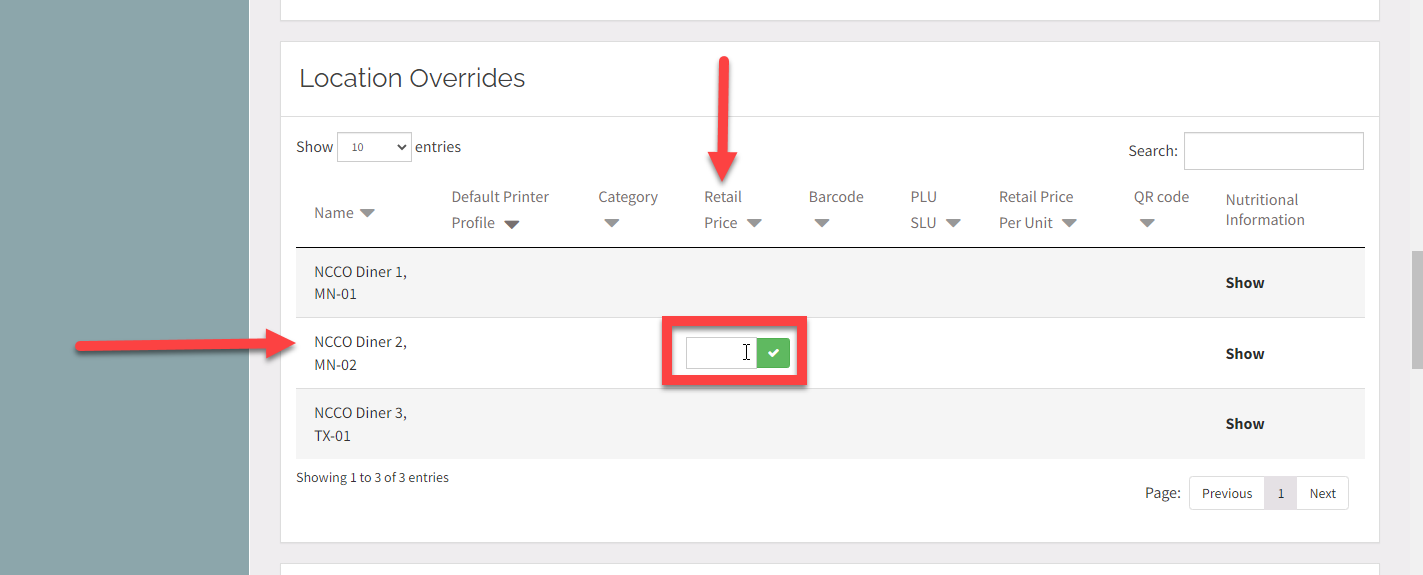
6. Desplácese hasta la parte superior de la página y haga clic en Guardar cambios.